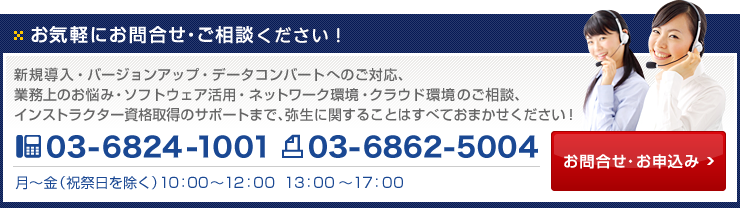全体の流れ
準備する資料
弥生会計
FX4
弥生会計の初期設定
FX4から仕訳のエクスポート
エクスポートした仕訳を弥生会計インポート形式へ変更
弥生会計でインポート
お問合せ・ご相談はこちら
全体の流れ
TKCのFX4から弥生会計17へのデータコンバートの流れ1.(弥生会計)事業所データ作成
2.(弥生会計)消費税設定
3.(弥生会計)勘定科目、補助科目、部門作成
4.(弥生会計)開始残高の入力
5.(FX4) 仕訳データのエクスポート
6.(Excel) FX4からエクスポートした仕訳データを、弥生会計のインポート形式へ変更する
7.(弥生会計)弥生会計のインポート形式へ変更した仕訳データをインポート
準備する資料
弥生会計
「インポート項目記述形式」弥生会計の「ヘルプ」で提供されています。FX4からエクスポートした仕訳データをこちらに記述されている通りに変更する必要があります。
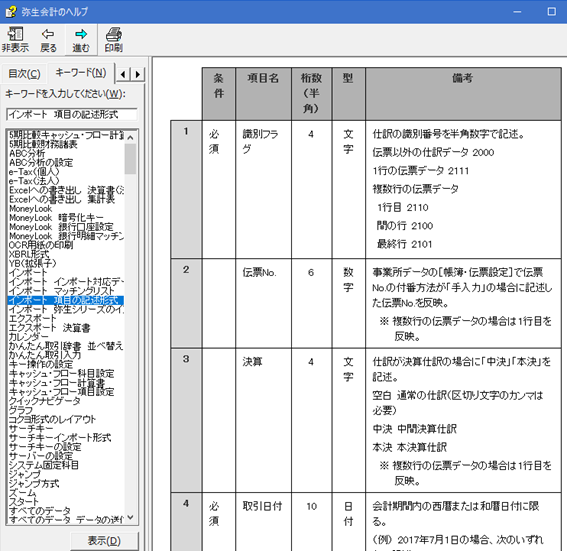
「課税方式別税区分・税計算区分一覧」
弥生会計の「ヘルプ」で提供されています。FX4からエクスポートした仕訳データの税区分をこちらに記載されている通りに変更する必要があります。
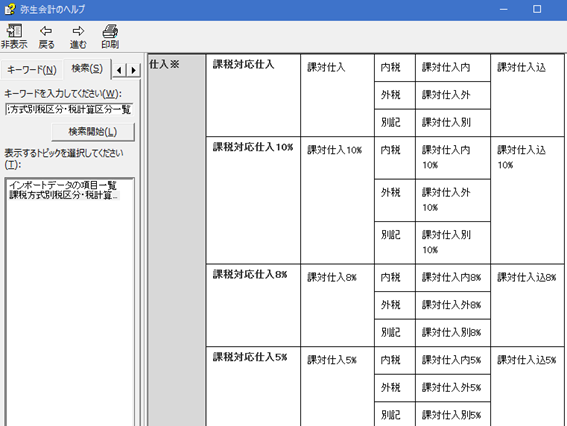
FX4
「仕訳情報の切り出しマニュアル」FX4からPDF形式で提供されています。仕訳をExcelへ出力する手順を確認しましょう。
「消費税額試算表」
課税区分コードと課税区分名称と課税区分ごとの発生額が一覧表となっています。弥生会計の課税区分との対応付けはすべての課税区分に対して行う必要はありません。こちらの集計表で使用している課税区分を把握することで作業を効率よく進めることができます。
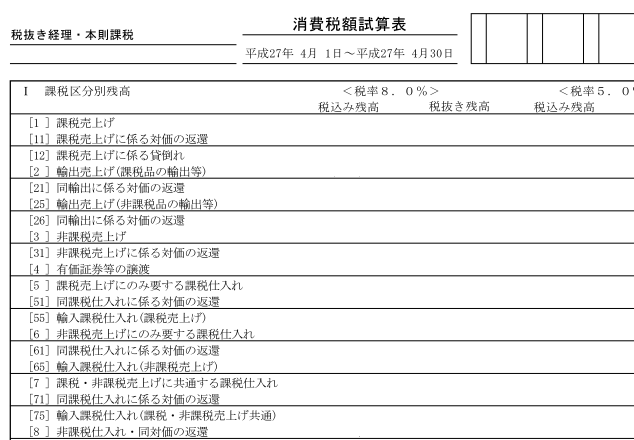
弥生会計の初期設定
FX4の設定どおりに、下記項目を入力や設定を行います
[ファイル]-[新規作成] 事業所データを作成します。
[設定]-[事業所設定] 会社の基本情報登録します。
[設定]-[消費税設定]-[消費税設定] 課税方式などを設定します。
[設定]-[科目設定] 勘定科目と補助科目を登録します。
[設定]-[部門設定] 部門を登録します。
[設定]-[科目残高入力] 開始残高を入力します。
FX4から仕訳のエクスポート
PDFマニュアルから「仕訳情報の切り出し」項目を参照のうえ、仕訳をExcelへ出力します。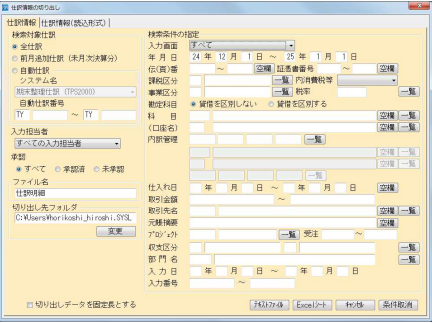
エクスポートした仕訳を弥生会計インポート形式へ変更
FX4からエクスポートした仕訳データを弥生会計インポート形式へ変更する作業です。今回はExcelを使用します。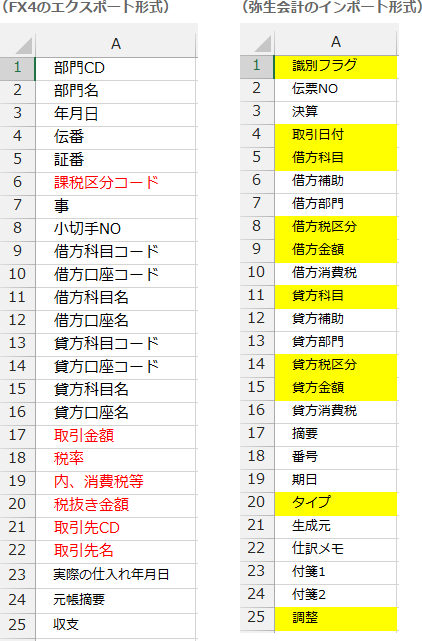
左図はFX4の仕訳エクスポート形式です。右図は弥生会計の仕訳インポート形式です。(黄色の項目は必須項目です)
左図のデータを、右図のように変更する作業を行います。
ポイント1
弥生会計のインポート形式は、借方の税区分、貸方の税区分、借方の消費税額、貸方の消費税額など、借方の情報と貸方の情報をそれぞれ指定する必要があります。
これに対して、FX4は、「課税区分」「税率」「消費税額」「取引先」は1つずつしか出力されません。これは、FX4の仕様が影響しています。FX4はすべての取引を諸口科目(資金諸口、資金外諸口)を使用して単一仕訳に分解して出力しています。1つしか出力されない「課税区分」「税率」「消費税額」「取引先」は、諸口勘定の逆側の情報だと認識して作業する必要があります。
ポイント2
FX4には、「口座名」と「取引先」という項目があります。これらは弥生会計では、どちらも補助科目として登録する必要があります。
ポイント3
弥生会計はコードがありません。勘定科目や部門は名称がユニークキーとなるため、FX4でコード違いの同一名称の勘定科目を使用している場合はそのまま取り込むと取込エラーか残高試算表の数値が狂いますので調整が必要です。
弥生会計でインポート
弥生会計インポート形式に変換したデータを弥生会計で読み込む作業を行います。弥生会計で読み込めるファイルはCSVファイルまたはTXTファイルです。Excelで変換作業を行った場合は、[ファイル]-[名前を付けて保存]でファイルの種類を変更しておきます。この際に、変換作業中にタイトル行を追加していた場合は、タイトル行を削除します。
弥生会計でインポート前の状態のバックアップを取ります。
弥生会計を起動し、[帳簿・伝票]-[仕訳日記帳]を開きます。[ファイル]-[インポート]をクリックすると、ファイル選択の画面が表示されますので、Excelで作成したファイルを選択してください。